Registrera en nyckel (FIDO2)
Den här artikeln visar hur du registrerar en nyckel som en autentiseringsmetod.
Första gången registrering
Förstagångsanvändare måste registrera en nyckel (FIDO2) som en autentiseringsmetod genom att navigera och slutföra processen från en webbläsare i Säkerhetsinformation.
Tryck på Lägg till inloggningsmetod>Välj en metod>För att lägga till nyckel.>
Logga in med multifaktorautentisering (MFA) innan du lägger till en nyckel (FIDO2) och tryck sedan på Nästa.
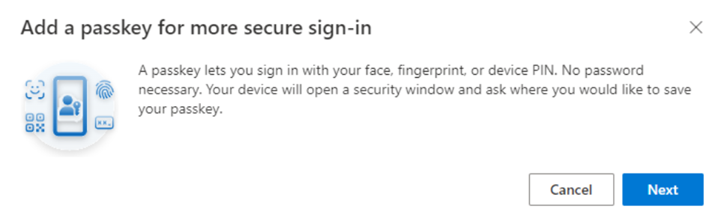
Välj var du vill spara nyckeln (FIDO2).
Kommentar
Vilka alternativ som visas varierar beroende på webbläsaren och enhetens operativsystem. Om enheten där du startade registreringsprocessen stöder nyckelnycklar (FIDO2) uppmanas du att spara nyckeln på enheten. Välj Använd en annan enhet eller Fler alternativ för att visa ytterligare sätt för dig att spara nyckeln.
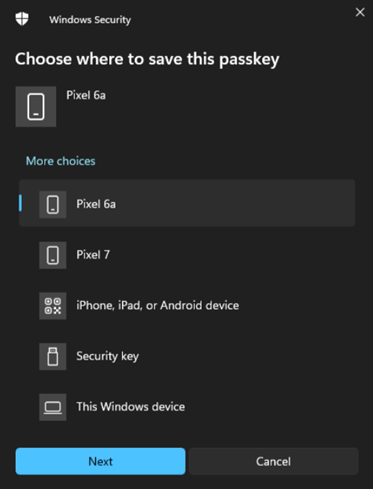
(Valfritt) Om du tidigare har konfigurerat en nyckel (FIDO2) på en mobil enhet och valt alternativet att komma ihåg den enheten för snabbare inloggning kan enhetsnamnet visas som ett valbart alternativ. I det här fallet gör du följande:
- Välj Säkerhetsnyckel.
- Följ anvisningarna för att ansluta din säkerhetsnyckel och ange en PIN-kod eller biometrisk metod.
- När du är klar omdirigeras du till skärmen Min säkerhetsinformation , där du kan ändra standardnamnet för den nya inloggningsmetoden.
- Välj Klar för att slutföra registreringen av den nya metoden.
Frågad registrering
Om din organisation kräver att du registrerar en nyckel (FIDO2) uppmanas du efter inloggningen att lägga till en nyckel (FIDO2).
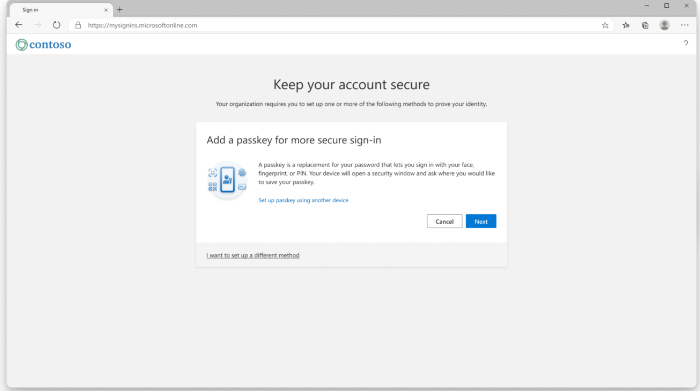
Tryck på Nästa och sedan på
login.microsoft.com.Välj var du vill spara nyckeln (FIDO2).
Kommentar
Vilka alternativ som visas varierar beroende på webbläsaren och enhetens operativsystem. Om enheten där du startade registreringsprocessen stöder nyckelnycklar (FIDO2) uppmanas du att spara nyckeln (FIDO2) på enheten. Välj Använd en annan enhet eller Fler alternativ visar ytterligare sätt för dig att spara nyckeln.
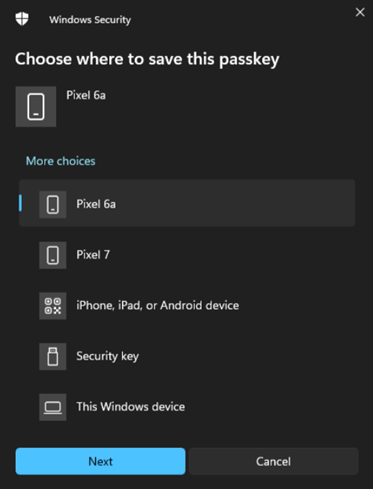
(Valfritt) Om du tidigare har konfigurerat en nyckel (FIDO2) på en mobil enhet och valt alternativet att komma ihåg den enheten för snabbare inloggning kan enhetsnamnet visas som ett valbart alternativ. I det här fallet gör du följande:
- Välj Säkerhetsnyckel.
- Följ anvisningarna för att ansluta din säkerhetsnyckel och ange en PIN-kod eller biometrisk metod.
- När du är klar omdirigeras du till skärmen Min säkerhetsinformation , där du kan ändra standardnamnet för den nya inloggningsmetoden.
- Välj Klar för att slutföra registreringen av den nya metoden.
Logga in med din nya nyckel (FIDO2)
Navigera till
login.microsoftonline.com.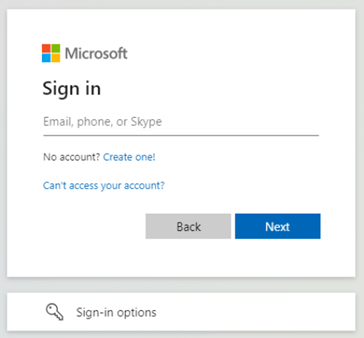
Välj Inloggningsalternativ.
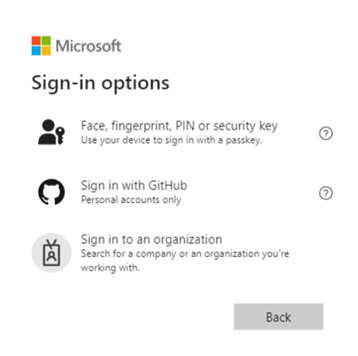
Välj Ansikts-, fingeravtrycks-, PIN-kod- eller säkerhetsnyckel.
Ett säkerhetsfönster öppnas. Följ de återstående anvisningarna för att logga in med den metod som du har valt.